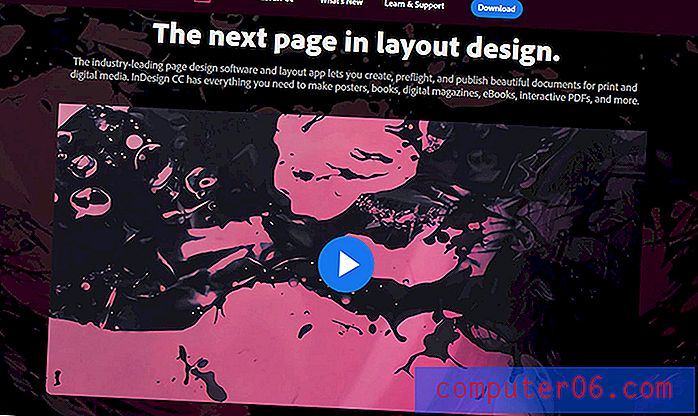Como parar de exibir a tela inicial no Word 2013
O Microsoft Word 2013 é capaz de criar um número considerável de diferentes tipos de documentos, e a Microsoft incluiu um novo menu que é aberto com o Word que permite selecionar o tipo de documento. Mas se você estiver usando o Word há muito tempo ou se precisar criar apenas documentos em branco tradicionais, isso pode ser um aborrecimento. Felizmente, você pode personalizar as opções no Word 2013 para que essa tela inicial não seja exibida quando você inicia o programa, mas abre diretamente para um novo documento em branco.
Tenha o Word 2013 aberto para um documento em vez do menu
Observe que você ainda terá a opção de escolher entre os tipos de documentos disponíveis, se criar um novo documento enquanto o Word já estiver aberto. Portanto, se você realmente precisar criar um panfleto ou convite, ainda poderá criar esse tipo de documento.
Etapa 1: inicie o Word 2013 e selecione um tipo de documento.
Etapa 2: Clique na guia Arquivo no canto superior esquerdo da janela.

Etapa 3: Clique em Opções na parte inferior da coluna no lado esquerdo da janela.
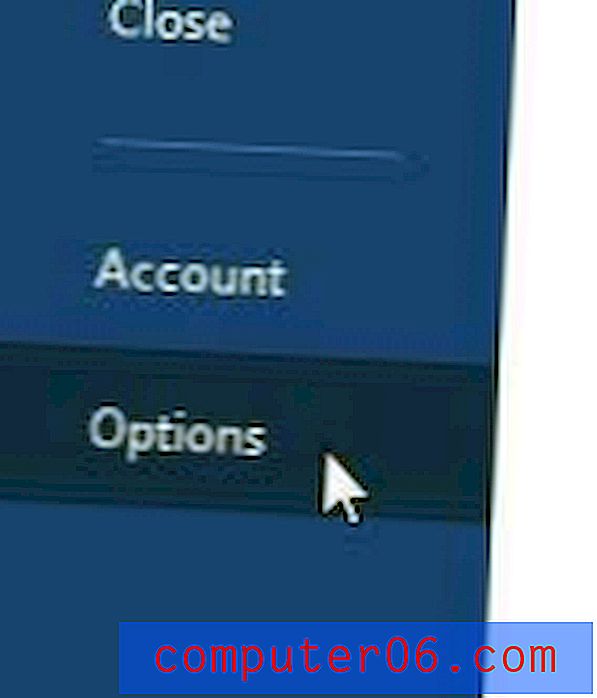
Etapa 4: clique na opção Geral na parte superior da coluna no lado esquerdo da janela.
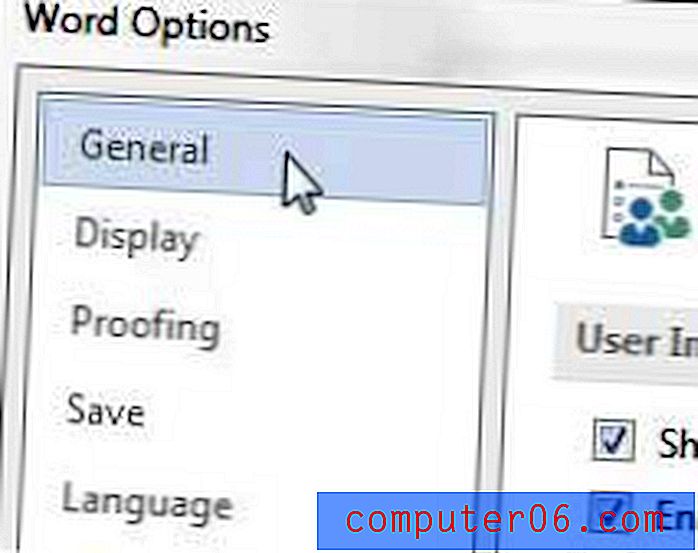
Etapa 5: clique na caixa à esquerda de Mostrar a tela Iniciar quando este aplicativo iniciar a remoção da marca de seleção e clique no botão OK na parte inferior da janela.
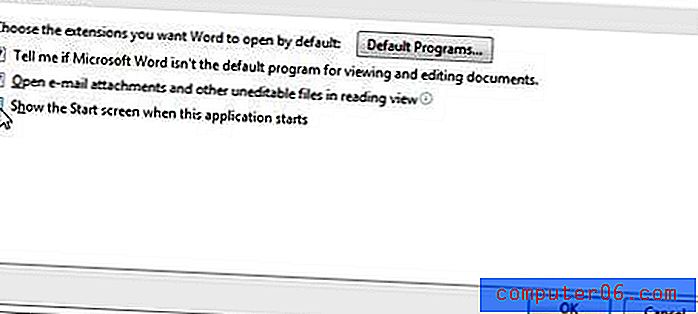
Seu computador está executando o Microsoft Word lentamente ou você está pensando em comprar um novo laptop? Os preços caíram consideravelmente e existem muitos laptops populares disponíveis por ótimos preços. Veja algumas de suas opções consultando esta lista dos laptops mais vendidos atualmente disponíveis na Amazon.
Se você não gosta da fonte padrão do Word 2013, pode aprender como alterá-la aqui.